¿Te estás preguntando, ¿puedo recuperar mis mensajes de WhatsApp en línea? Bueno, ¡la respuesta es sí!
Es evidente que muchos de los usuarios desean recuperar sus mensajes de WhatsApp perdidos debido a razones esperadas o inesperadas, en algún momento. Si está buscando algunas formas de volver a su chat en línea rápidamente, entonces ha aterrizado en el lugar correcto.
Con este artículo, le informaremos sobre el procedimiento paso a paso sobre cómo recuperar los mensajes de WhatsApp en línea. Entonces, saltemos rápidamente y sumergamos en el tema.
Parte 1: Cómo recuperar los mensajes de WhatsApp en línea (Android e iOS)
Recovergo (WhatsApp) es una forma integral de recuperar los mensajes de WhatsApp en línea. Es el salvador perfecto para los datos de WhatsApp y es útil para los dispositivos Android e iOS.
Cualquiera sea la razón para perder sus mensajes de WhatsApp, incluida la eliminación accidental, la pérdida de dispositivos, los problemas de actualización de software, los problemas de jailbreak, el daño del dispositivo o cualquier otro problema desconocido, la herramienta funciona mejor. Además de los mensajes, también recupera todo tipo de datos comerciales de WhatsApp y WhatsApp perdidos, como contactos, fotos, videos, audios, calcomanías, notas de voz, documentos, enlaces, etc. Entonces, ahora comprendamos cómo puede usar esta herramienta eficiente para recuperar los mensajes de WhatsApp en línea.
Paso involucrado en el uso de Recovergo (WhatsApp):
Paso 1: Descargue e instale Recovergo (WhatsApp)
El primer paso para esto es descargar y lanzar Recovergo (WhatsApp) en la computadora. Ahora navegue y haga doble clic en la opción «Recupere los datos de WhatsApp eliminados del dispositivo» para proceder.
Paso 2: Escanee los datos de WhatsApp
Conecte su Android o iPhone a la computadora con la ayuda de un cable USB. Permitir el dispositivo para la conexión. Para iPhone, toque «Confiar» e ingrese el código de acceso.
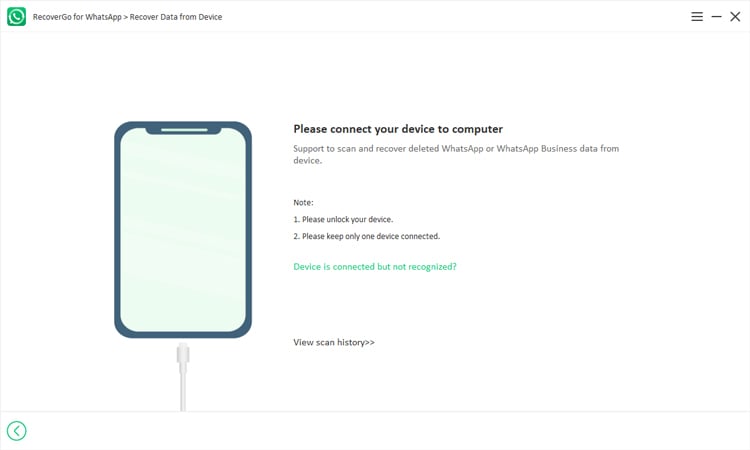
Haga clic en «Recuperar WhatsApp» o «recuperar el negocio de WhatsApp» y la herramienta escaneará sus datos perdidos, incluidos los mensajes.
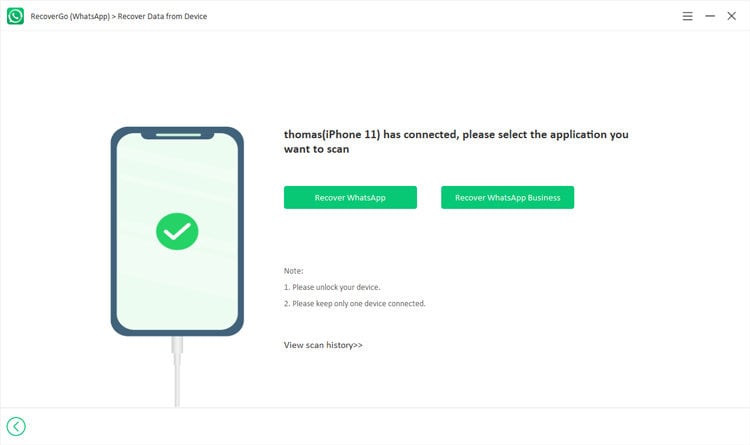
Tomará unos segundos escanear los datos. Luego lo obtendrá en la pantalla de la computadora. Para navegar por los datos, debe hacer clic en el botón «Aceptar».
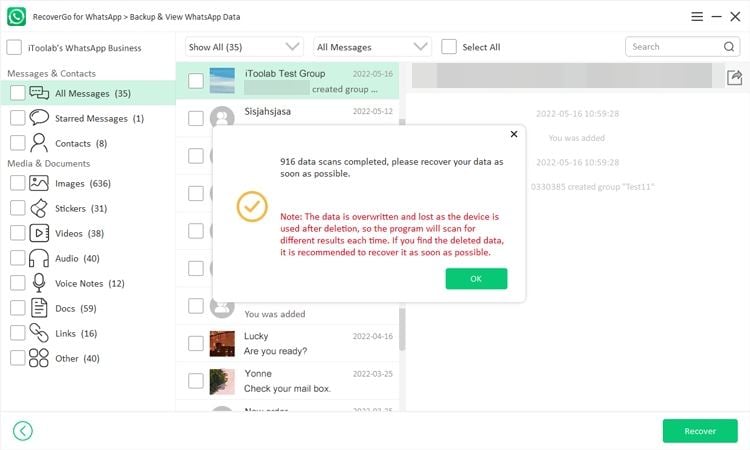
Paso 3: Recupere los datos eliminados de WhatsApp
Ahora, marque la marca en los archivos que desea recuperar y luego toque el botón «Recuperar». Para seleccionar todos los archivos con un solo clic, marca la marca en el cuadro justo al lado del número de cuenta.
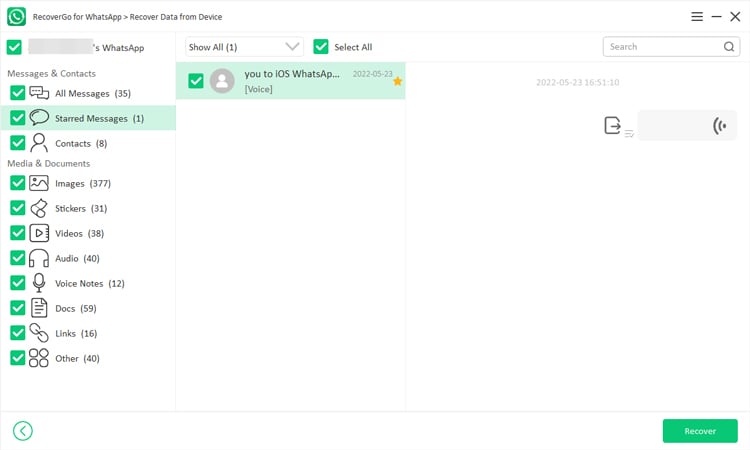
Por último, seleccione la ruta de la ubicación donde desea guardar los datos y luego navegar y presionar en el botón «Guardar».
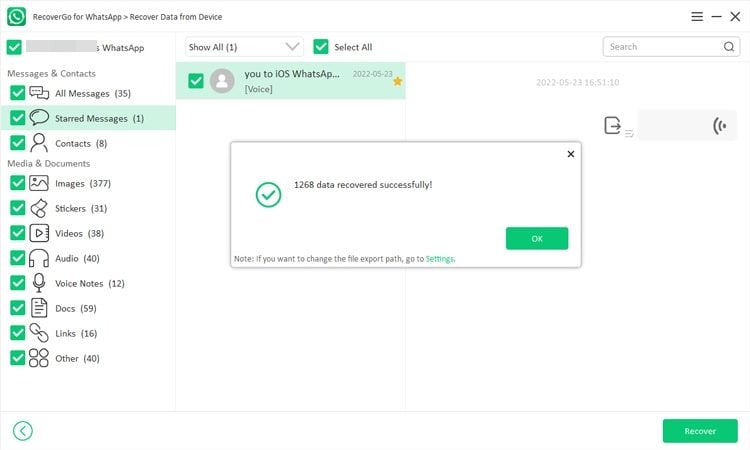
Parte 2: Cómo recuperar los mensajes de WhatsApp en línea en iPhone
Cuando desee leer los mensajes de WhatsApp eliminados en línea en su iPhone, puede haber varias opciones disponibles. Pero elegir el más eficiente y perfecto es un poco complicado. Pero ya no será un problema, ya que le diremos los mejores métodos aquí.
Recovergo (WhatsApp) es la herramienta para recuperar los datos de WhatsApp sin ninguna molestia. Esta herramienta fácil de usar le brinda la mejor solución para todas las necesidades relacionadas con la recuperación de WhatsApp. Pero si no desea usar este software. También puede usar las formas gratuitas de recuperar los mensajes eliminados de WhatsApp en línea. Aquí, hablaremos sobre el uso de la copia de seguridad de iCloud y el uso de la copia de seguridad de iTunes para recuperar los mensajes.
1. Usando la copia de seguridad de iCloud
Si tiene una copia de seguridad de iCloud de sus datos de WhatsApp, entonces este método es adecuado para usted. Aquí, recuperamos los mensajes de WhatsApp de la copia de seguridad de iCloud eliminando y reinstalando WhatsApp.
Learn more: Cómo Solucionar el Problema de «Buscar mi iPhone» que No Comparte la Ubicación en Línea
- Suponiendo que ya ha creado una copia de seguridad de WhatsApp, el primer paso que ahora debe tomar es eliminar el WhatsApp de su dispositivo.
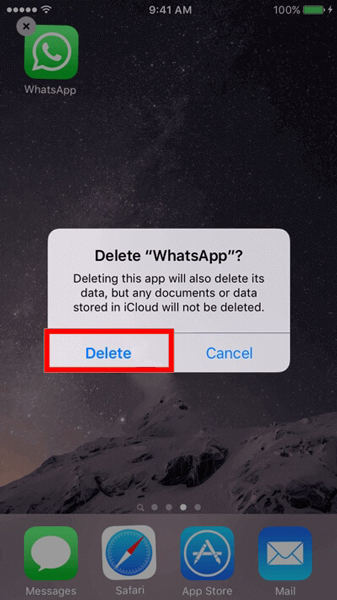
- Vaya a la App Store ahora y vuelva a obtener WhatsApp en su dispositivo.
- Una vez instalado, simplemente siga las instrucciones de verificación, es decir, ingrese el número de teléfono móvil.
- Cuando hagas eso, WhatsApp te pedirá que «Restaurar el historial de chat». Simplemente toque y se recuperará WhatsApp.
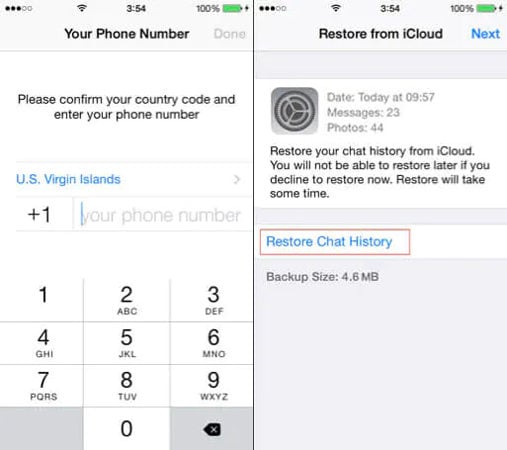
2. Usando la copia de seguridad de iTunes
Este método es perfecto para usted si tiene una copia de seguridad de iTunes de sus mensajes de WhatsApp perdidos. Aquí recuperamos los archivos de WhatsApp de la copia de seguridad de iTunes usando los siguientes pasos.
- Lanza el iTunes. Después de obtener la interfaz del programa, conecte su iPhone a la PC.

- Debe tocar «Confiar en esta PC» en su iPhone si lo está conectando por primera vez. Luego, ingrese al código de acceso.
- Ahora, haga clic en el icono de su dispositivo en la parte superior de la interfaz de iTunes. Toque la opción «Resumen» en el panel izquierdo ahora y luego haga clic en «Restaurar copia de seguridad». Confirme la acción después.
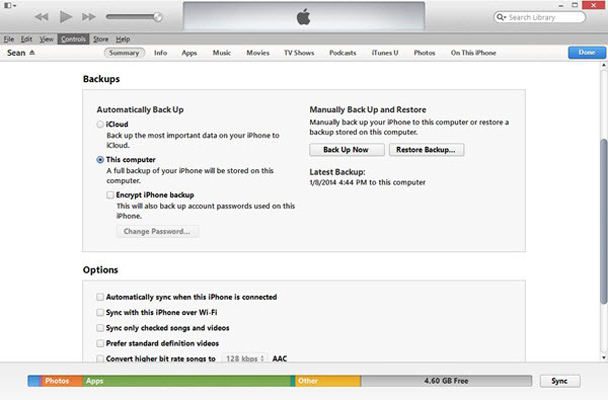
Parte 3: Cómo recuperar los mensajes de WhatsApp en línea en Android
Si es un usuario de Android y se pregunta volver a leer su mensaje perdido y recuperar algunos recuerdos de chat viejos, entonces a continuación puede encontrar algunas formas nativas. Aquí, hablaremos sobre los 2 enfoques, pero para eso, debe tener la copia de seguridad de los datos de WhatsApp en el almacenamiento interno y la unidad de Google.
1. Uso de almacenamiento interno
En este enfoque, recuperaremos los datos eliminados de WhatsApp de la copia de seguridad de almacenamiento interno.
- Navegue a través de las carpetas «Almacenamiento interno»> «WhatsApp»> «Bases de datos»> «Archivo de copia de seguridad». Algunos dispositivos Android pueden tener la opción de «almacenamiento del teléfono» en lugar de «almacenamiento interno».
- Seleccione los archivos de copia de seguridad que está buscando recuperar. Cambíe el nombre de «msgstore.db.crypt12» de «msgstore-yyyyy-mm-dd.1.db.crypt12».
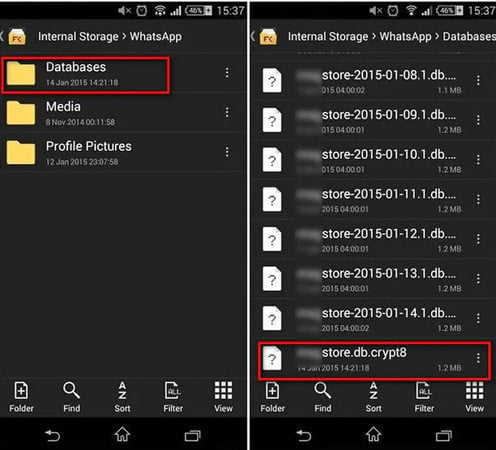
- Ahora, desde su dispositivo Android, desinstale la aplicación WhatsApp y luego reinstale.
- En el menú «Verifique su número de teléfono», alimente el mismo número de teléfono móvil que usó anteriormente.
- Luego toque «Restaurar el historial de chat»> «Restaurar». Todo hecho ahora, recuperará sus mensajes de WhatsApp perdidos.
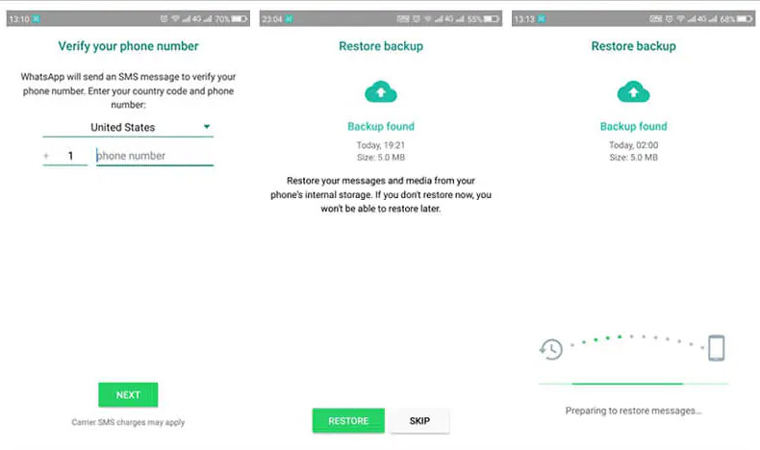
2. Usando Google Drive
Otro método de recuperación de WhatsApp en línea importante y utilizado popularmente para usuarios de Android es usar Google Drive. Para esto, debe tener la copia de seguridad de sus datos de WhatsApp en Google Drive.
- Desinstale y luego instale nuevamente la aplicación WhatsApp en su dispositivo Android.
- Escriba el mismo número de teléfono que ha utilizado anteriormente cuando se le pide.
- Presione en la opción «Restaurar el historial de chat» y luego «restaurar». Haga clic en la opción para restaurar la copia de seguridad de Google Drive después de que WhatsApp lo detecta con éxito.
Conclusión
Aquí hemos mencionado algunos mejores software de recuperación de mensajes de WhatsApp y diferentes formas de recuperar los mensajes de WhatsApp en línea en teléfonos o iPhones de Android. Espero que ahora haya encontrado la mejor manera de recuperar sus archivos de WhatsApp con éxito. Sin embargo, los enfoques nativos tienen algunas limitaciones y, a veces, también conducen a una pérdida o falla de datos. Por lo tanto, utilizando herramientas de terceros como Recovergo (WhatsApp), que son los métodos mejores y más probados. Con la ayuda de estas herramientas, puede recuperar sus datos de WhatsApp sin pérdida y con la mayor facilidad.
